win7修改桌面图标 Win7家庭普通版如何自定义桌面图标
更新时间:2023-10-05 16:52:09作者:xiaoliu
win7修改桌面图标,Win7家庭普通版作为一款广受欢迎的操作系统,为我们提供了许多个性化的功能,其中之一就是自定义桌面图标,这让我们可以根据个人喜好,将桌面上的图标变得更加独特和个性化。通过简单的步骤,我们可以轻松地修改桌面图标,让我们的电脑界面焕然一新。无论是更换常用软件的图标,还是为特定文件夹设置独特的图标,Win7家庭普通版都能满足我们的需求。接下来让我们一起来了解一下Win7家庭普通版如何自定义桌面图标吧。
具体方法:
1.选择左下角开始。
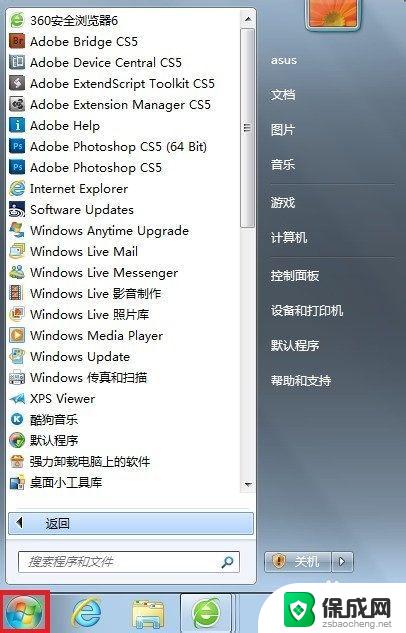
2.在搜索栏中,输入“ico”。选择“显示或隐藏桌面上的通用图标”。
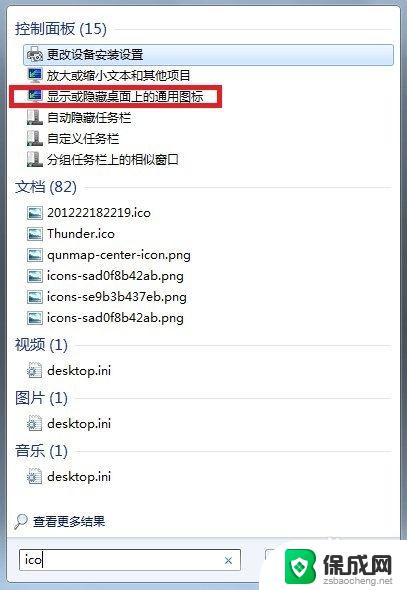
3.出现桌面图标设置,选择“更改图标”。

4.出现各种图标可选择,当然也可浏览并使用自己的图标。
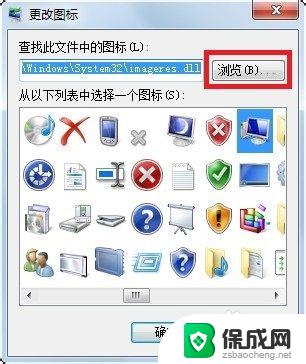
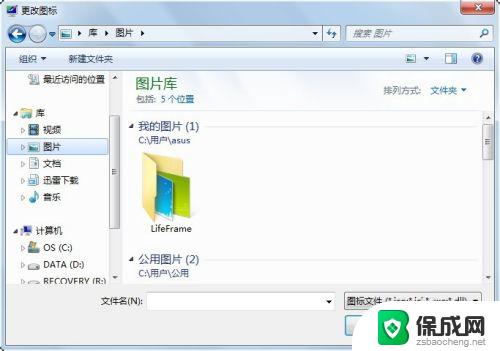
5.在这些图标中随机挑选了个。

6.选择应用,可以发现桌面上图标已变。

以上是修改win7桌面图标的全部内容,您可以根据这些步骤进行操作,希望这对您有所帮助。
win7修改桌面图标 Win7家庭普通版如何自定义桌面图标相关教程
-
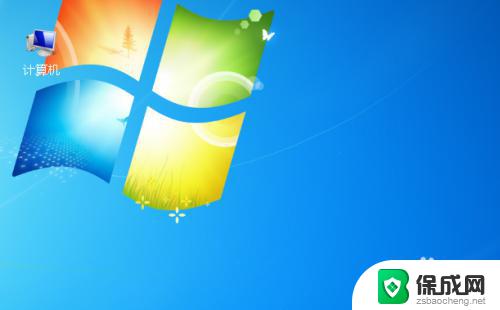 win7怎么改变桌面图标大小 win7桌面图标大小如何调整
win7怎么改变桌面图标大小 win7桌面图标大小如何调整2023-09-13
-
 win7如何设置桌面图标 win7系统桌面图标设置方法
win7如何设置桌面图标 win7系统桌面图标设置方法2023-09-10
-
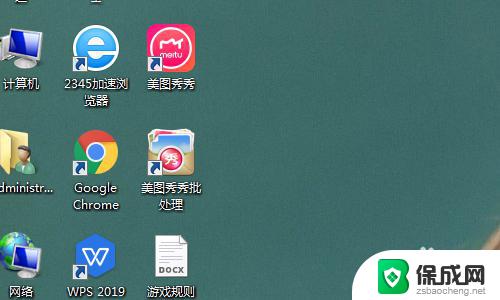 win7桌面锁定怎么解除 如何取消电脑桌面图标锁定
win7桌面锁定怎么解除 如何取消电脑桌面图标锁定2023-09-18
-
 win7桌面图标无法显示 win7系统桌面图标不见了怎么找回
win7桌面图标无法显示 win7系统桌面图标不见了怎么找回2025-03-30
-
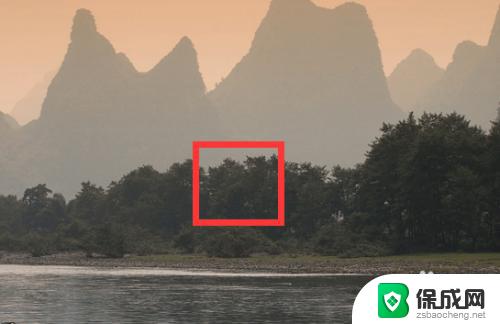 win7怎么自由排列图标 WIN7桌面图标自由排列方法
win7怎么自由排列图标 WIN7桌面图标自由排列方法2023-11-02
-
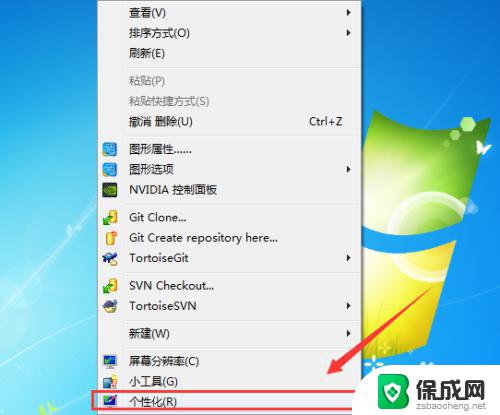 window7 桌面图标 win7如何添加常用程序的桌面图标
window7 桌面图标 win7如何添加常用程序的桌面图标2023-09-13
- win7没有计算机图标 Win7桌面如何显示我的电脑图标
- 为什么桌面图标显示不出来 win7桌面图标不见了怎么恢复
- win7图标怎么调出来 Win7桌面图标不见怎么找到
- win7桌面添加我的电脑 Win7桌面我的电脑图标不见了怎么恢复
- win7家庭版64位激活密钥 win7家庭版激活码序列号分享
- win7共享文件夹无访问权限 win7共享文件没有权限打开怎么办
- win7 虚拟鼠标 Windows7如何用键盘进行鼠标控制
- win7电脑启动不了反复启动进不了系统 Win7系统无法正常启动解决方法
- win7没声音怎么回事 win7没有声音播放的解决方法
- win7黄色感叹号上不了网 win7无法上网黄色感叹号
win7系统教程推荐
- 1 win7家庭版64位激活密钥 win7家庭版激活码序列号分享
- 2 windows7解除开机密码 win7系统取消电脑开机密码步骤
- 3 windowsxp打印机 win7连接winxp共享打印机教程
- 4 win 7系统怎么格式化c盘 win7系统c盘格式化注意事项
- 5 win7电脑忘记了密码怎么办 win7开机密码忘记了怎么破解
- 6 window回收站清空了怎么恢复 Win7回收站清空恢复方法
- 7 win7连接不到网络 win7网络连接显示不可用怎么修复
- 8 w7怎么连接蓝牙 win7电脑如何连接蓝牙耳机
- 9 电脑锁屏密码忘了怎么解开win7 win7电脑开机密码忘记怎么办
- 10 win7卸载ie11没有成功卸载全部更新 IE11无法成功卸载全部更新怎么办